Cách xóa video trên TikTok sẽ giúp bạn gỡ bỏ video cũ đã đăng tải lên TikTok do nhầm lẫn hay một vài lý do nào khác. Ngày nay, mạng xã hội TikTok đang trở nên vô cùng thịnh hành và là nơi để mọi người thể hiện cá tính, chia sẻ những mẹo hay, đăng video hài hước hoặc clip nhảy tạo trend… Sau đây kienthucphanmem.com sẽ hướng dẫn bạn các bước xóa video đã đăng trên TikTok chỉ trong nháy mắt.
Bạn đang đọc: Cách xóa video trên TikTok nhanh nhất, cách xóa nhiều video TikTok
Hướng dẫn cách xóa video trên TikTok nhanh nhất
Nếu muốn gỡ bỏ video TikTok được đăng tải công khai thì sau đây là cách xóa video trên TikTok nhanh nhất:
Bước 1: Mở app TikTok lên và nhấn vào mục Tôi ở góc dưới cùng bên phải giao diện ứng dụng. Tiếp đó bạn nhấn vào video muốn xóa tại thư viện video bên trên.
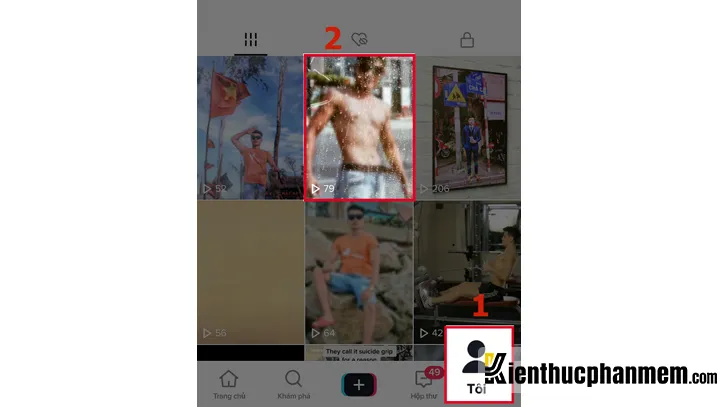
Bước 2: Lúc này video cần xóa sẽ hiện lên. Bạn nhấn vào biểu tượng ba chấm ở góc bên phải rồi nhấn Xóa ở menu vừa xuất hiện.
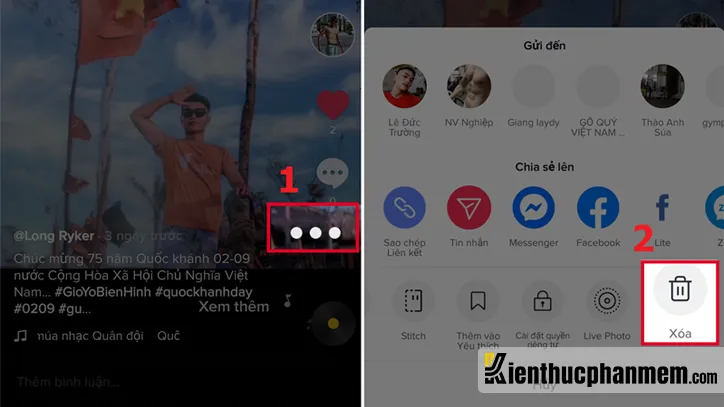
Bước 3: Cuối cùng nhấn Xóa tại hộp thoại xác nhận để đồng ý gỡ bỏ video TikTok. Vậy là bạn đã hoàn thành cách xóa video TikTok nhanh nhất rồi. Lưu ý rằng một khi video TikTok đã bị xóa thì sẽ không thể khôi phục được.
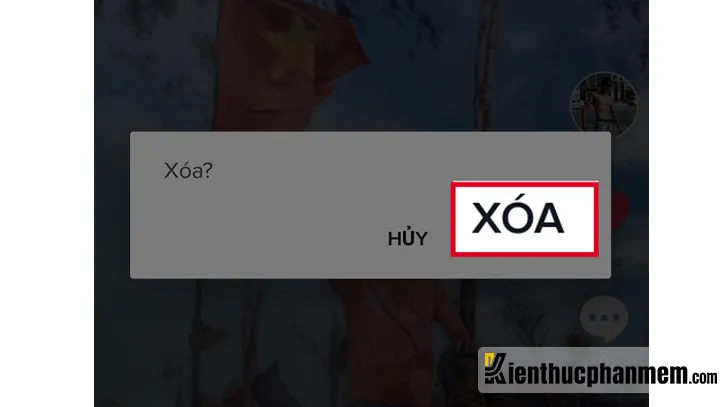
Cách xóa nhiều video trên TikTok
Với cách xóa video trên TikTok hướng dẫn ở trên, bạn chỉ có thể xóa từng video một và nó tốn khá nhiều thời gian. Vậy nếu muốn loại bỏ toàn bộ các video mình đã đăng tải trên nền tảng TikTok thì làm thế nào?
Trên thực tế hiện nay, TikTok chưa được cập nhật tính năng xóa toàn bộ video cùng lúc một cách nhanh chóng. Vì vậy nếu muốn xóa toàn bộ video, bạn cũng có thể xóa tài khoản TikTok của mình. Mặc dù vậy bạn cần cân nhắc kỹ lưỡng trước khi thực hiện cách này. Đặc biệt là với những tài khoản đã có lượng follow cao. Sau đây là các bước xóa tài khoản cá nhân của bạn trên TikTok:
Bước 1: Khởi động app TikTok trên máy. Sau đó nhấn vào tab Tôi tại giao diện chính của ứng dụng.
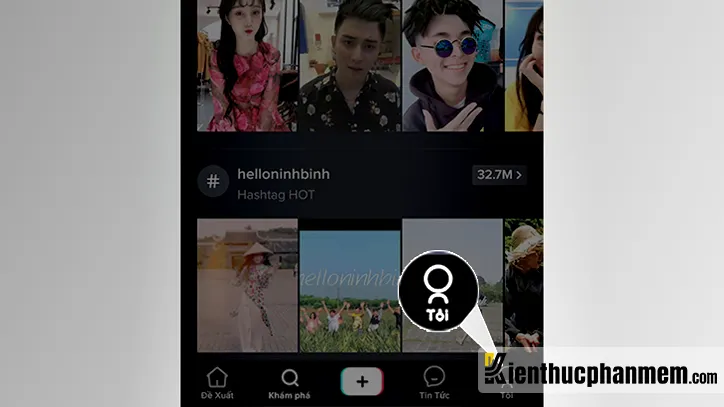
Bước 2: Tiếp theo tại trang cá nhân TikTok, bạn nhấn vào icon 3 dấu gạch ngang ở góc trên bên phải màn hình.
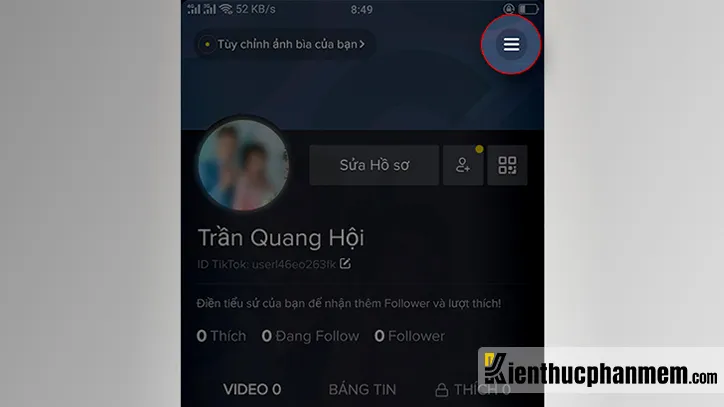
Bước 3: Nhấn vào tên chủ tài khoản TikTok và chọn Cài đặt trong menu thả xuống.
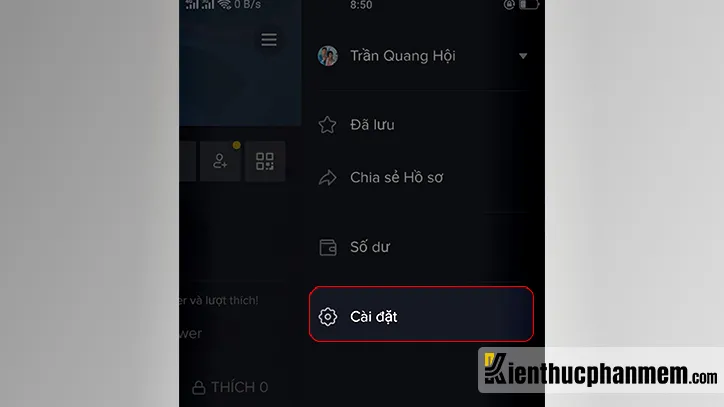
Bước 4: Tại màn hình Cài đặt, bạn nhấn vào dòng Quản lý Tài khoản.
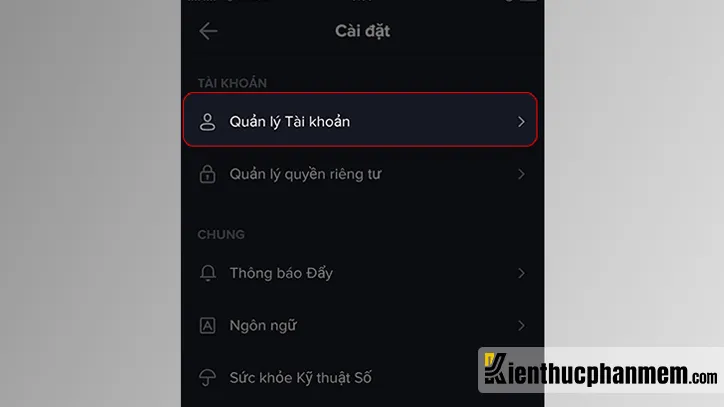
Bước 5: Ở giao diện Quản lý Tài khoản bạn nhấn vào nút Xóa tài khoản ở dưới cùng của màn hình.
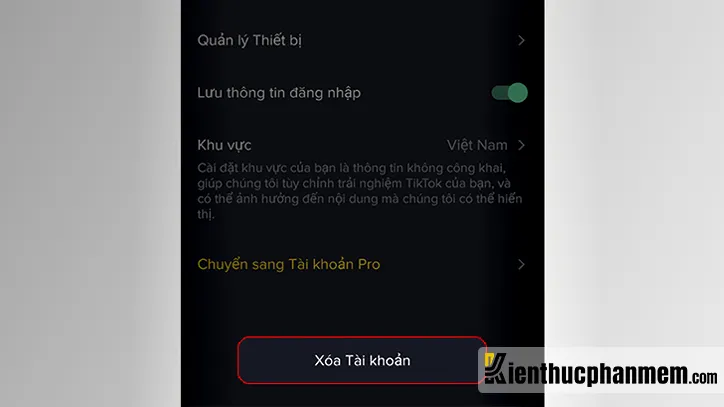
Bước 6: Tiếp theo hệ thống sẽ yêu cầu người dùng xác minh tài khoản và đăng nhập lại. Bạn nhấn nút Xác minh và Tiếp tục để tiếp tục quá trình xóa tài khoản.
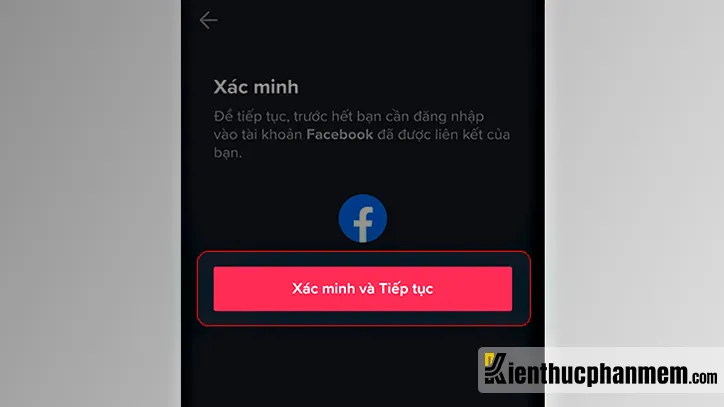
Bước 7: Cuối cùng nhấn nút Xóa tài khoản để hoàn tất. Lưu ý phải mất 30 ngày tài khoản TikTok mới bị xóa vĩnh viễn. Bạn có thể đăng nhập vào tài khoản một lần nữa trước khi thời gian chờ kết thúc để hủy việc xóa tài khoản. Đây là cách xóa video trên TikTok giúp bạn gỡ bỏ toàn bộ video và xóa vĩnh viễn tài khoản của mình.
Cách xóa video bản nháp trên TikTok
Trước khi tạo nên một video TikTok hoàn chỉnh, bạn sẽ phải mất vài lần quay video nháp để tập luyện các động tác, lời thoại sao cho trơn tru nhất. Các clip chưa được đăng tải sẽ được lưu ở phần nháp. Tuy nhiên những video bản nháp cũng tốn khá nhiều bộ nhớ TikTok. Sau đây là các bước giúp bạn xóa các video nháp để TikTok load nhanh và mượt hơn:
Bước 1: Mở app TikTok lên và nhấn chọn mục Tôi tại giao diện chính của ứng dụng để mở thư viện video của cá nhân.
Tìm hiểu thêm: Mua các loại màn hình tương tác chính hãng, chất lượng cao tại Hải Hưng
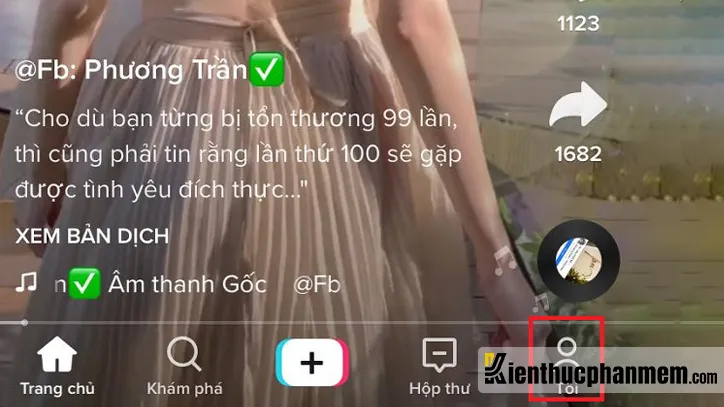
Bước 2: Lúc này trang cá nhân TikTok của bạn sẽ hiển thị trên màn hình. Bạn cuộn xuống tới khi thấy mục Bản nháp thì nhấn vào đó.
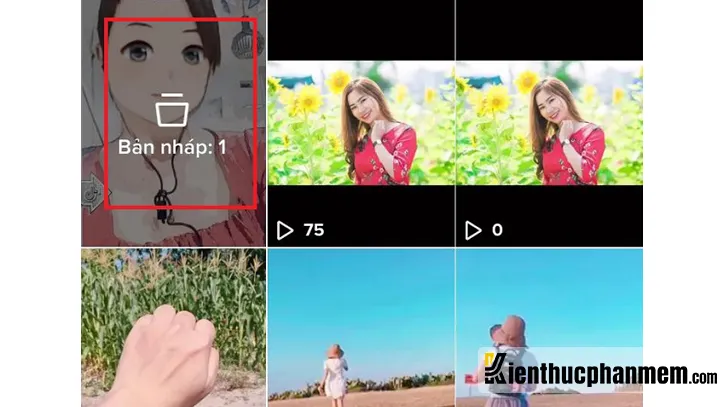
Bước 2: Tại màn hình Bản nháp, bạn nhấn nút Chọn ở góc trên cùng bên phải.
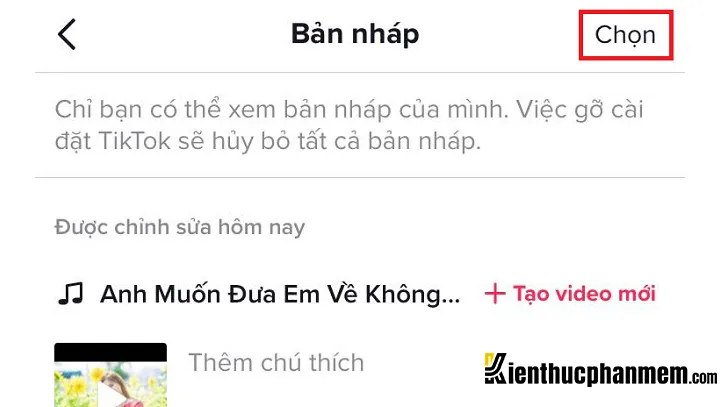
Bước 3: Tiếp theo bạn tick chọn video cần xóa rồi nhấn nút Xóa ở phía cuối màn hình.
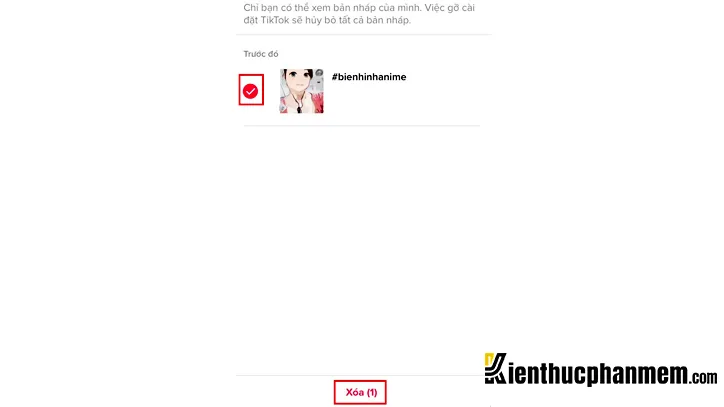
Bước 4: Một hộp thoại sẽ hiện lên đặt câu hỏi xác nhận việc hủy bỏ bản nháp. Bạn chọn Hủy bỏ để xóa video nháp trên TikTok đó đi. Nên kiểm tra video kỹ càng trước khi xóa, bởi một khi video nháp đã bị gỡ bỏ thì sẽ không có cách gì lấy lại.
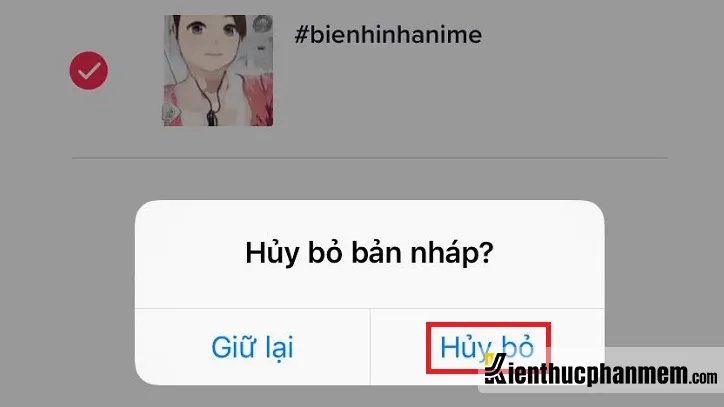
Cách xóa video riêng tư trên TikTok
Video riêng tư trên TikTok sẽ chỉ được hiển thị với chính chủ tài khoản hoặc những người được cho phép hiển thị. Bạn cũng có thể dễ dàng xóa các video riêng tư này bằng hướng dẫn sau đây:
Bước 1: Mở app TikTok lên, sau đó tìm và nhấn vào mục Tôi ở góc dưới bên phải giao diện như đã hướng dẫn ở trên.
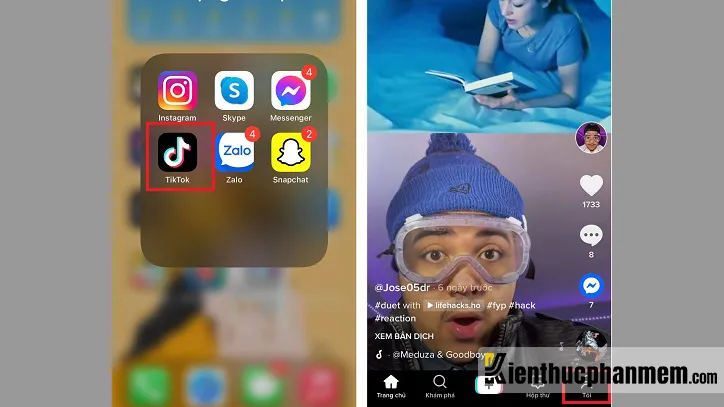
Bước 2: Tiếp theo trang cá nhân TikTok của bạn sẽ hiện ra. Tại thư viện video, bạn nhấn vào icon ổ khóa để tìm các video được hiển thị riêng tư. Nhấn vào video riêng tư mà bạn muốn xóa.
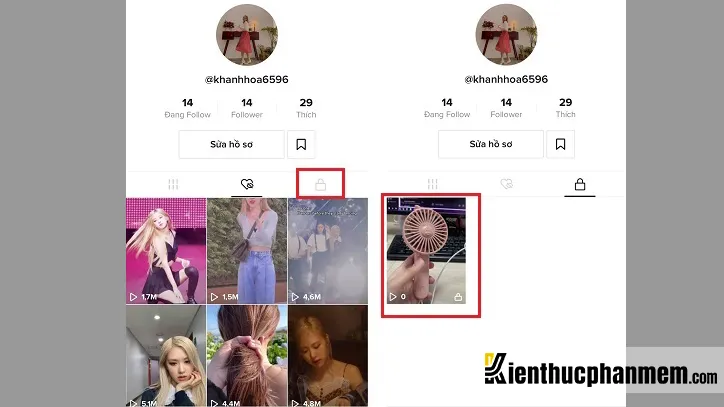
Bước 3: Lúc này video sẽ xuất hiện trên màn hình. Bạn nhấn vào icon dấu 3 chấm ở góc phải rồi nhấn nút Xóa ở menu vừa hiện ra. Hệ thống sẽ đặt câu hỏi “Bạn có chắc chắn muốn xóa không”. Nhấn vào Xác nhận để đồng ý xóa video riêng tư trên TikTok.
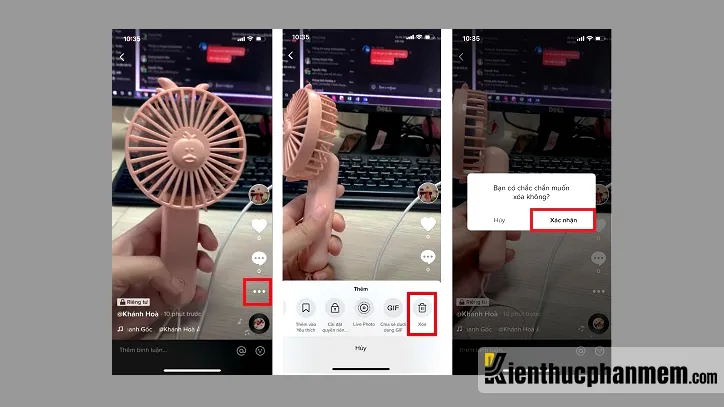
Cách xóa video đã thích trên TikTok
Lượt thích hoặc thả tim trên TikTok không chỉ giúp bạn bày tỏ sự hứng thú với video mà còn cho phép lưu lại video để xem lại khi cần. Nếu muốn, bạn cũng có thể dễ dàng loại bỏ bất cứ video nào khỏi kho Yêu thích bằng các bước sau đây:
Bước 1: Mở app TikTok lên bằng điện thoại rồi nhấn vào mục Tôi/Hồ sơ. Chọn tiếp icon Dấu trang ở bên cạnh nút sửa hồ sơ.
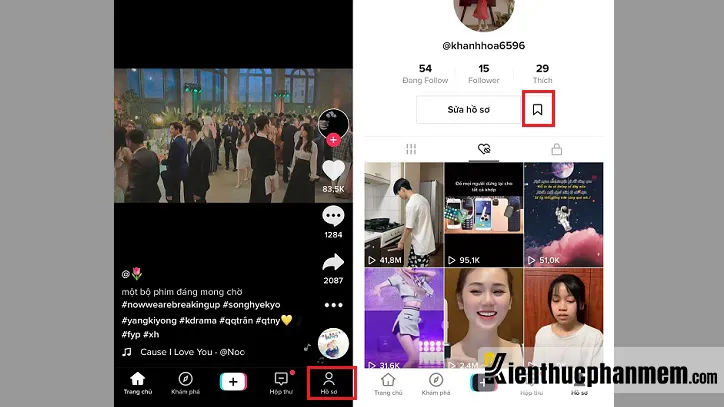
Bước 2: Lúc này kho video yêu thích của bạn sẽ hiện lên. Bạn nhấn vào video muốn xóa lượt thích để mở video đó lên. Sau đó nhấn vào icon 3 dấu chấm và chọn tiếp Xóa khỏi yêu thích ở menu vừa hiện lên.
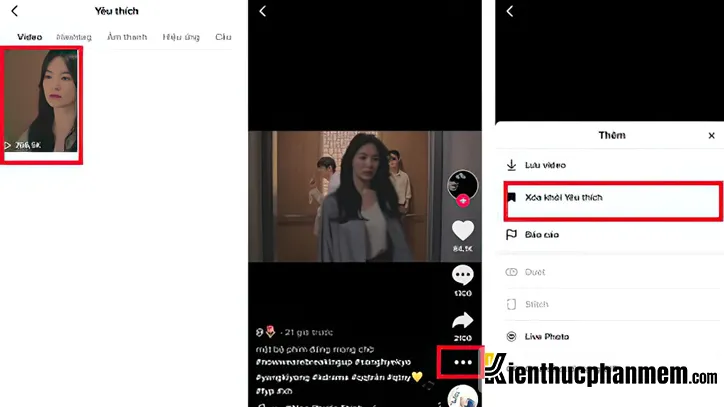
>>>>>Xem thêm: Hướng dẫn cách đăng ký sim chính chủ mobifone online chính xác nhất
Như vậy là bạn đã biết cách xóa video trên TikTok rồi. Đừng quên để lại bình luận ở bên dưới nếu có bất cứ câu hỏi nào trong quá trình thực hiện để được Kiến Thức Phần Mềm giải đáp tận tình nhé. Chúc bạn thực hiện thành công!
Ban biên tập: Kiến Thức Phần Mềm

